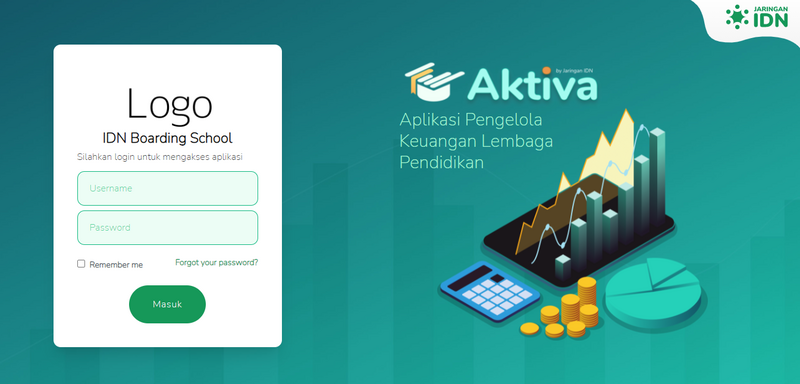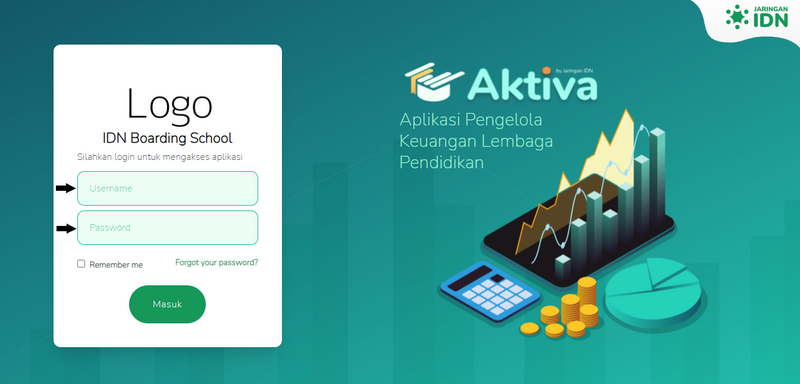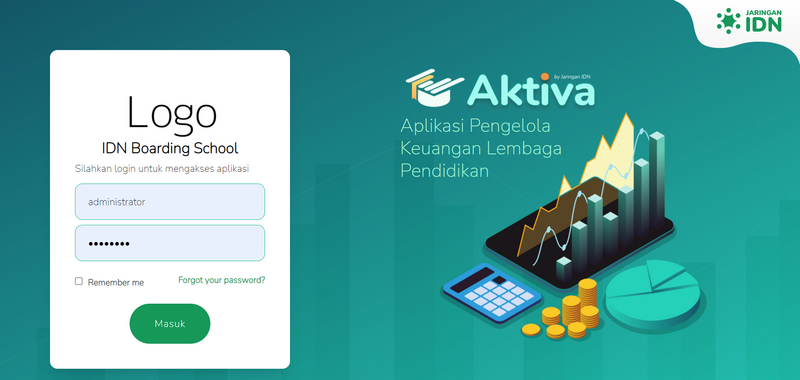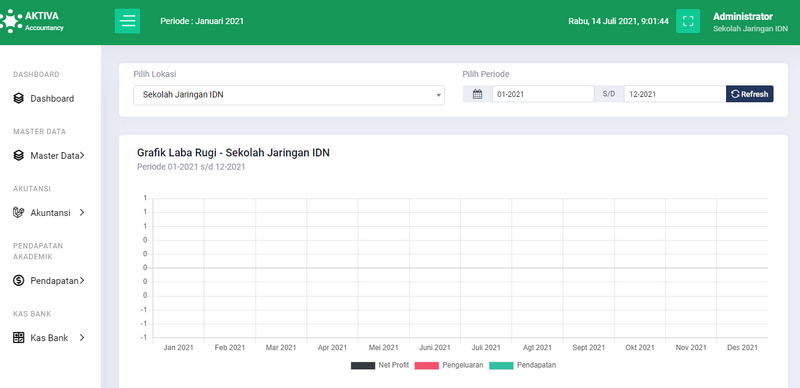(Created page with "{{Tuto Details |Main_Picture=Log_In_Aktiva_Halaman_Depan.png |Main_Picture_annotation={"version":"3.5.0","objects":[{"type":"image","version":"3.5.0","originX":"left","originY...") |
|||
| (2 intermediate revisions by the same user not shown) | |||
| Line 2: | Line 2: | ||
|Main_Picture=Log_In_Aktiva_Halaman_Depan.png | |Main_Picture=Log_In_Aktiva_Halaman_Depan.png | ||
|Main_Picture_annotation={"version":"3.5.0","objects":[{"type":"image","version":"3.5.0","originX":"left","originY":"top","left":-351,"top":-2,"width":1345,"height":646,"fill":"rgb(0,0,0)","stroke":null,"strokeWidth":0,"strokeDashArray":null,"strokeLineCap":"butt","strokeDashOffset":0,"strokeLineJoin":"miter","strokeMiterLimit":4,"scaleX":0.71,"scaleY":0.71,"angle":0,"flipX":false,"flipY":false,"opacity":1,"shadow":null,"visible":true,"clipTo":null,"backgroundColor":"","fillRule":"nonzero","paintFirst":"fill","globalCompositeOperation":"source-over","transformMatrix":null,"skewX":0,"skewY":0,"crossOrigin":"","cropX":0,"cropY":0,"src":"https://panduan.infradigital.io/images/a/a5/Log_In_Aktiva_Halaman_Depan.png","filters":[]}],"height":450.30181086519116,"width":600} | |Main_Picture_annotation={"version":"3.5.0","objects":[{"type":"image","version":"3.5.0","originX":"left","originY":"top","left":-351,"top":-2,"width":1345,"height":646,"fill":"rgb(0,0,0)","stroke":null,"strokeWidth":0,"strokeDashArray":null,"strokeLineCap":"butt","strokeDashOffset":0,"strokeLineJoin":"miter","strokeMiterLimit":4,"scaleX":0.71,"scaleY":0.71,"angle":0,"flipX":false,"flipY":false,"opacity":1,"shadow":null,"visible":true,"clipTo":null,"backgroundColor":"","fillRule":"nonzero","paintFirst":"fill","globalCompositeOperation":"source-over","transformMatrix":null,"skewX":0,"skewY":0,"crossOrigin":"","cropX":0,"cropY":0,"src":"https://panduan.infradigital.io/images/a/a5/Log_In_Aktiva_Halaman_Depan.png","filters":[]}],"height":450.30181086519116,"width":600} | ||
| − | |Description=Log In di | + | |Description=Log In di Aktiva menggunakan User dan Password yang diberikan tim Jaringan IDN. |
| − | |Categories= | + | |Categories=Aktiva Yayasan |
|Duration=3 | |Duration=3 | ||
|Duration-type=minute(s) | |Duration-type=minute(s) | ||
| − | |Tags=Log In, Aktiva, Dinggo, Keuangan | + | |Tags=Log In, Aktiva, Dinggo, Keuangan, Nirlaba |
}} | }} | ||
{{Introduction | {{Introduction | ||
| − | |Introduction=Aktiva Yayasan adalah | + | |Introduction=Aktiva Yayasan adalah Portal Akuntansi yang telah disesuaikan dengan ketentuan ISAK 35 sebagai pelaporan keuangan pendidikan keuangan nirlaba. |
}} | }} | ||
{{Materials}} | {{Materials}} | ||
{{Tuto Step | {{Tuto Step | ||
| − | |Step_Title=Buka | + | |Step_Title=Buka Aktiva di Browser |
| + | |Step_Content=Silakan copy url Aktiva yang Anda dapatkan dari Tim Jaringan IDN di browser PC/Laptop Anda. | ||
|Step_Picture_00=Log_In_Aktiva_Halaman_Depan.png | |Step_Picture_00=Log_In_Aktiva_Halaman_Depan.png | ||
}} | }} | ||
| Line 20: | Line 21: | ||
|Step_Content=Silahkan isikan user dan password yang Anda terima dari tim Jaringan IDN. | |Step_Content=Silahkan isikan user dan password yang Anda terima dari tim Jaringan IDN. | ||
|Step_Picture_00=Log_In_Aktiva_Step_1.png | |Step_Picture_00=Log_In_Aktiva_Step_1.png | ||
| + | |Step_Picture_01=Log_In_Aktiva_Step_3.png | ||
}} | }} | ||
{{Tuto Step | {{Tuto Step | ||
| Line 29: | Line 31: | ||
{{PageLang}} | {{PageLang}} | ||
{{Tuto Status | {{Tuto Status | ||
| − | |Complete= | + | |Complete=Published |
}} | }} | ||
Latest revision as of 09:48, 10 November 2021
Log In di Aktiva menggunakan User dan Password yang diberikan tim Jaringan IDN.
Duration
3 minute(s)
Introduction
Aktiva Yayasan adalah Portal Akuntansi yang telah disesuaikan dengan ketentuan ISAK 35 sebagai pelaporan keuangan pendidikan keuangan nirlaba.
Step 1 - Buka Aktiva di Browser
Silakan copy url Aktiva yang Anda dapatkan dari Tim Jaringan IDN di browser PC/Laptop Anda.
Step 2 - Masukkan User dan Password
Silahkan isikan user dan password yang Anda terima dari tim Jaringan IDN.
Published